Pixpa är en allt-i-ett-plattform som gör det möjligt för kreativa proffs att bygga och hantera sina Portföljwebbplatser, e-handel platser, Klientgallerier, och bloggar lätt utan någon kodkunskap.
Med Pixpa har det blivit enklare än någonsin att bygga en webbplats.
Här är en komplett guide för att skapa din webbplats:
Verktyg som behövs
Pixpa är det enda verktyget du behöver för att skapa din webbplats.
Oavsett om du vill:
- Visa upp din portfölj,
- Starta din företagswebbplats,
- Ställ in din onlinebutik, eller
- Publicera en blogg
Pixpas mångsidiga plattform har allt du behöver och ger kreatörer möjlighet att hantera hela sin webbnärvaro från en plats, vilket sparar tid och pengar.
Smakämnen Pixpa instrumentbräda ser ut så här:
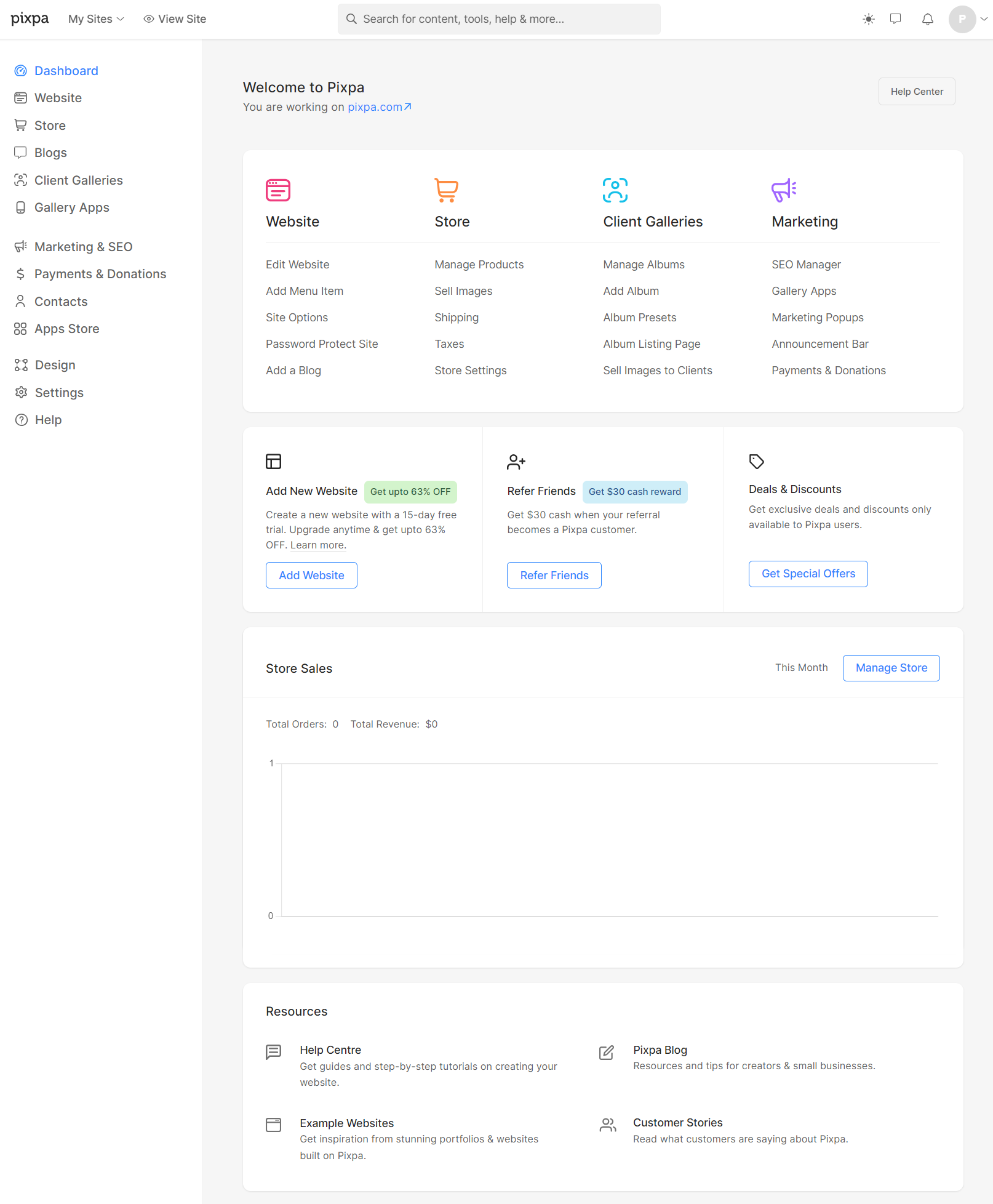
Du kan registrera dig för den kostnadsfria 15-dagars testversionen av Pixpa och få omedelbar tillgång till alla Pixpa-funktioner i 15 dagar (du kan provköra allt). Vi kräver inget kreditkort under provperioden, så du får prova Pixpa utan förpliktelser.
Vi erbjuder månatliga såväl som årliga prenumerationer. Prissättningsplanerna börjar från $8/månad. Starta din prenumeration från här.
I den här artikeln:
- Välj ditt webbplatstema.
- Redigera dina menyalternativ.
- Anpassa din webbplatshuvud.
- Skräddarsy typsnitt och färger på din webbplats.
- Redigera dina webbsidor.
- Bygg en blogg.
- Anpassa sidfoten på din webbplats.
- Gå och lev.
- Proffstips för din webbplats.
- FAQ.
Välj ditt webbplatstema
Börja din resa med att bygga webbplatser registrerar dig till Pixpa och starta din kostnadsfria provperiod.
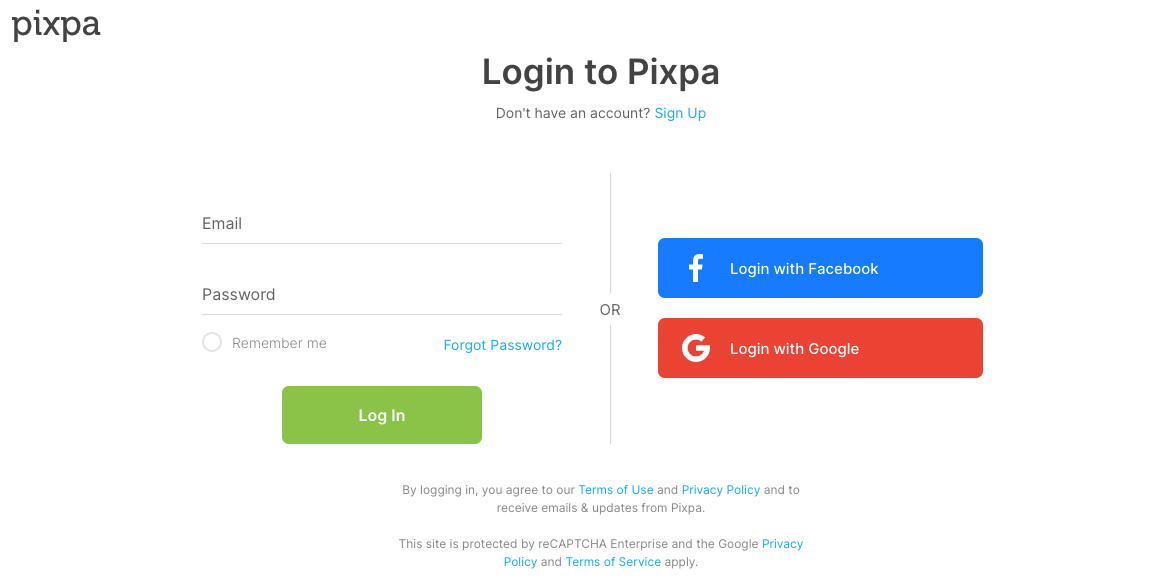
Kickoff skapa din webbplats genom att välja ett tema som du väljer. Pixpa erbjuder 150+ fantastiska, professionella, lyhörda teman.
Varje tema är en uppsättning förinställningar skapade av Pixpas experter för att hjälpa dig att få det utseende du vill ha på din webbplats. Kontrollera de teman som erbjuds.
Du kan byta teman senare med ett enda klick. Ditt innehåll skulle anpassa sig automatiskt.
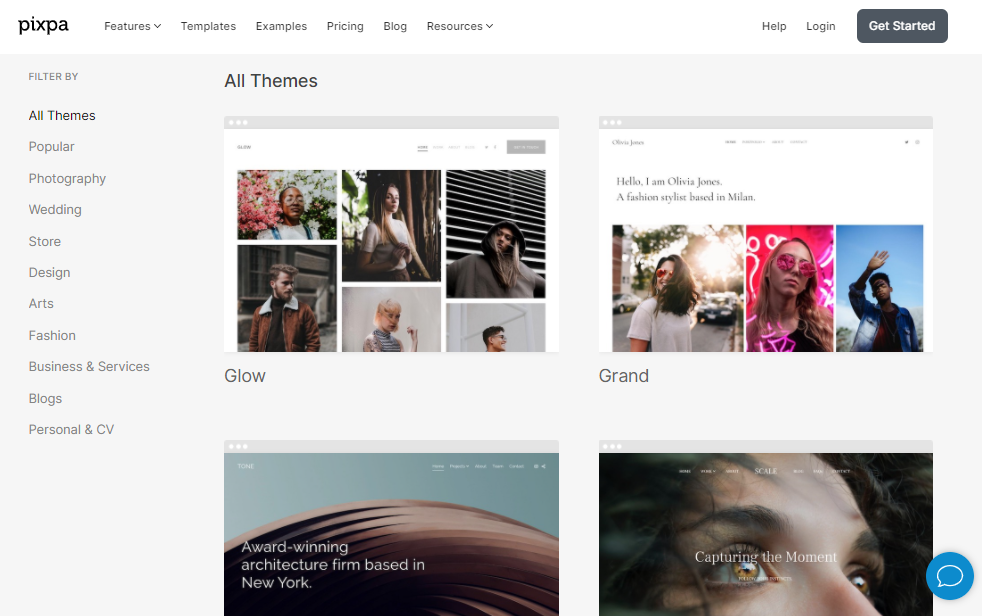
När du har valt ett tema kan du anpassa alla delar av din webbplats ytterligare.
När registreringsprocessen är klar kommer du att hänvisas till Pixpa Dashboard.
Redigera dina menyalternativ
Gå vidare till Webbplats avsnitt för att se menyalternativen på din webbplats.
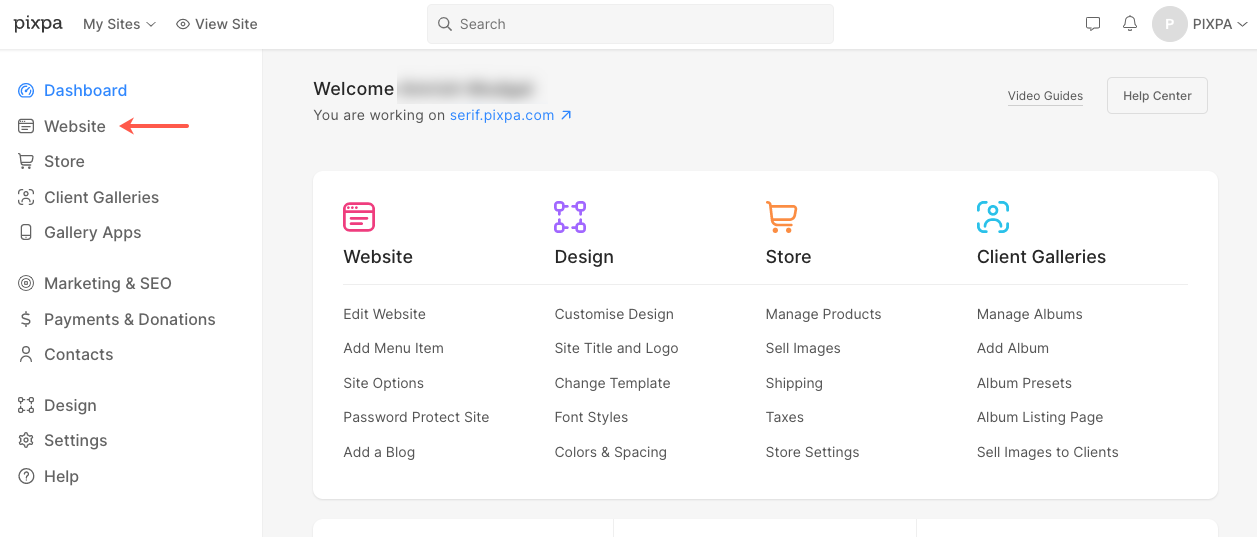
Demosidorna
När du väl är i webbplatssektionen kan du se några demosidor av det tema du har valt. Du kan antingen radera eller redigera eller använda dem direkt.
Kontrollera även:
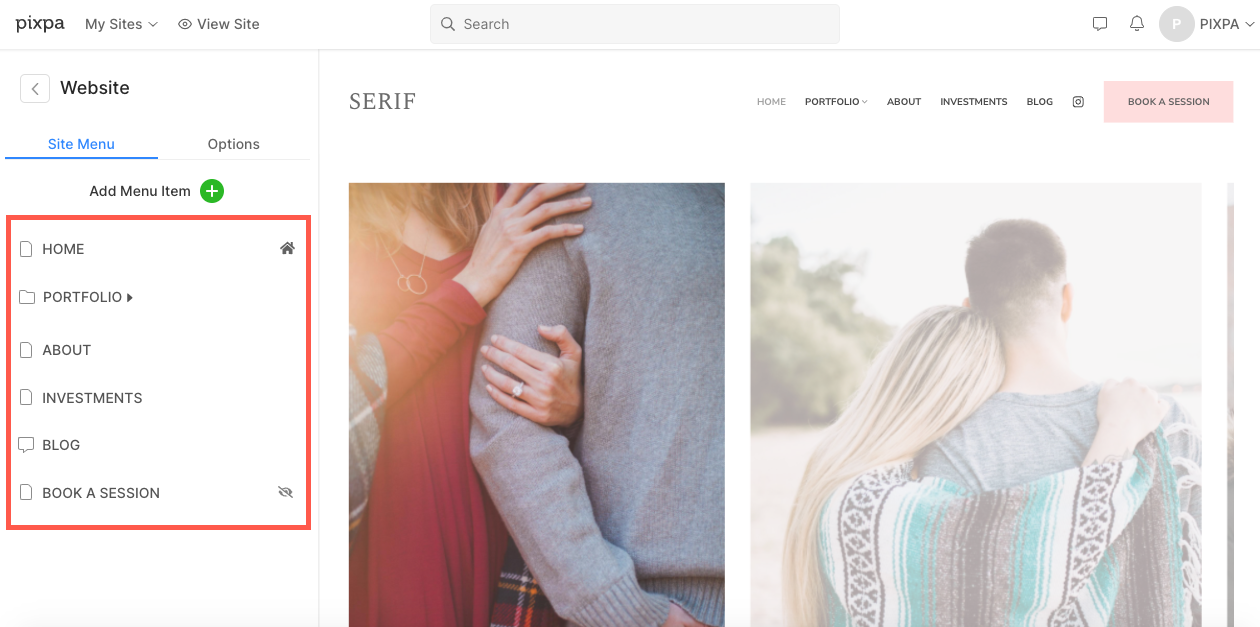
Lägg till nya menyalternativ
Från Webbplats sektionen klickar du bara på Lägg till menyalternativ att lägga till en sida, galleri, länkobjekt, blogg, e-handelsgallerier, spotlight sida, mapp, Eller en separator.
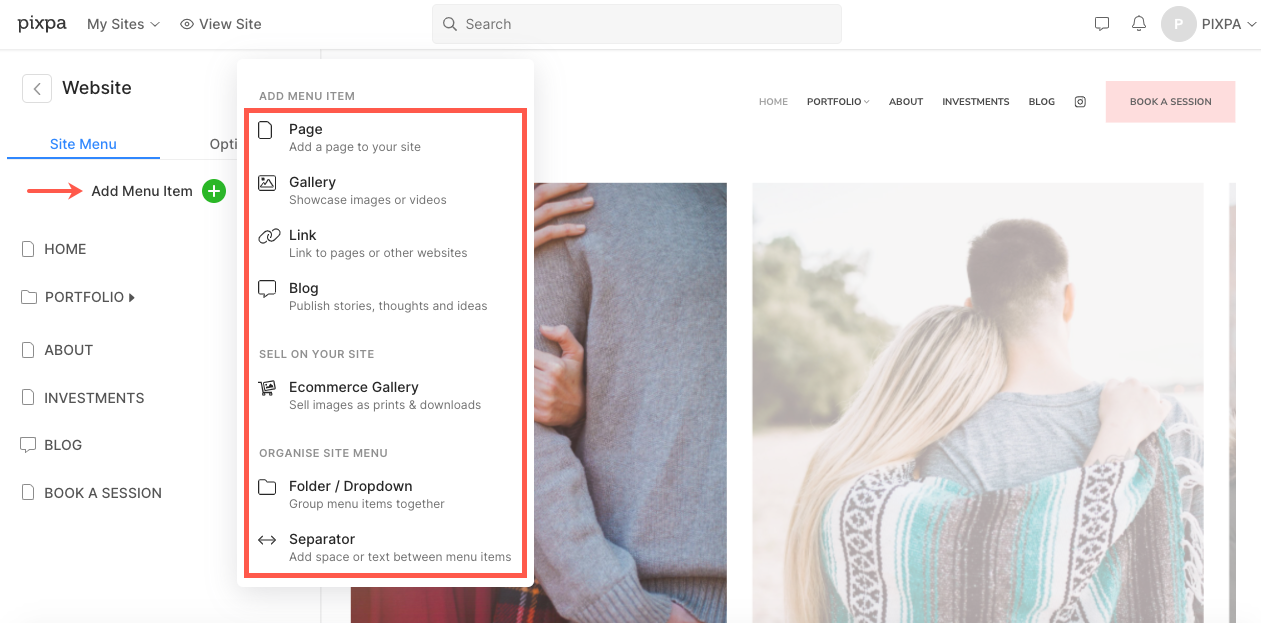
Anpassa din webbplatshuvud
Sidhuvudet är den övre delen av din webbplats som består av webbplatsens titel/logotyp och menyn.
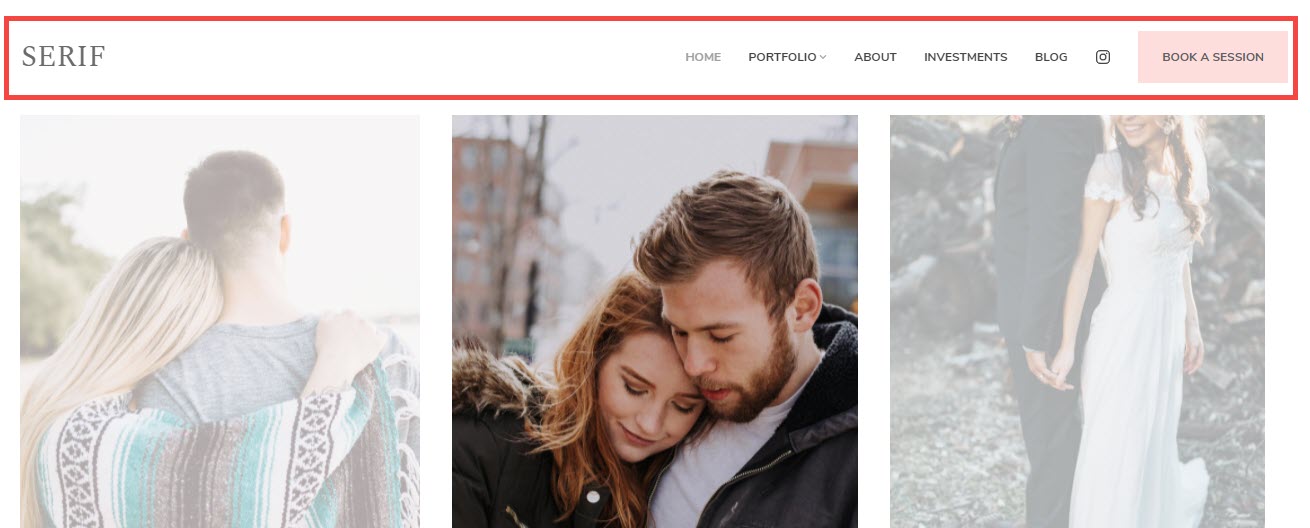
Besök Designa avsnitt för att anpassa din rubrik.
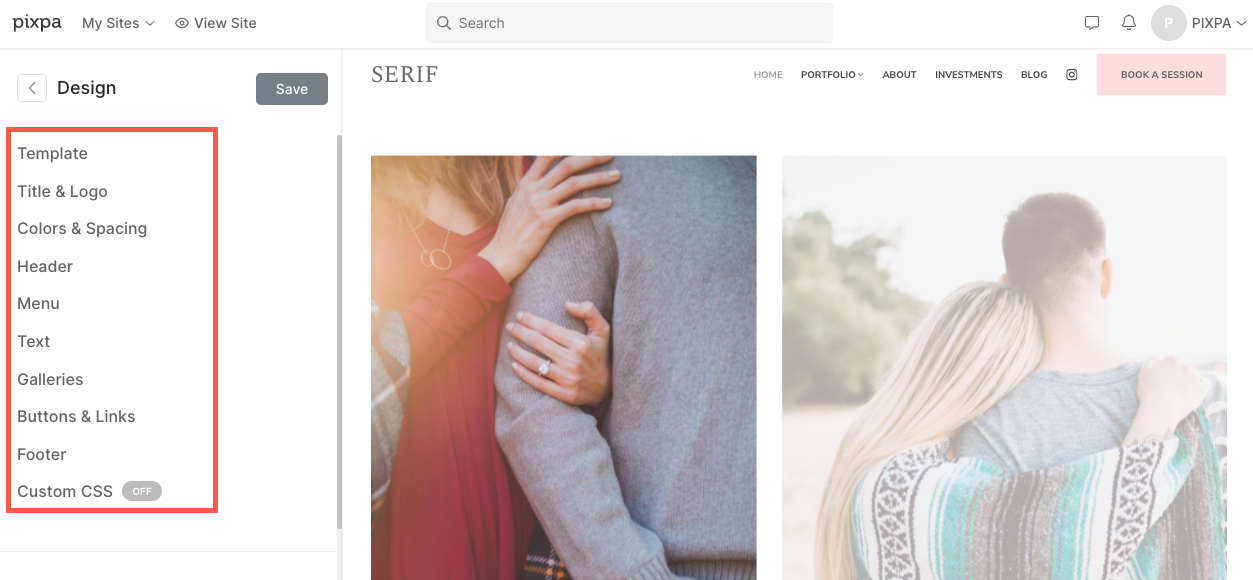
- Du kan antingen ange din webbplatstitel eller ladda upp en webbplatslogotyp för din webbplats.
- Välj från en mängd olika layoutalternativ för rubrikeroch applicera vem som helst på din webbplats. Vi tillhandahåller två typer av sidhuvudslayouter – topphuvudslayouter och tvåkolumnsrubriklayouter.
Översta rubriklayouter
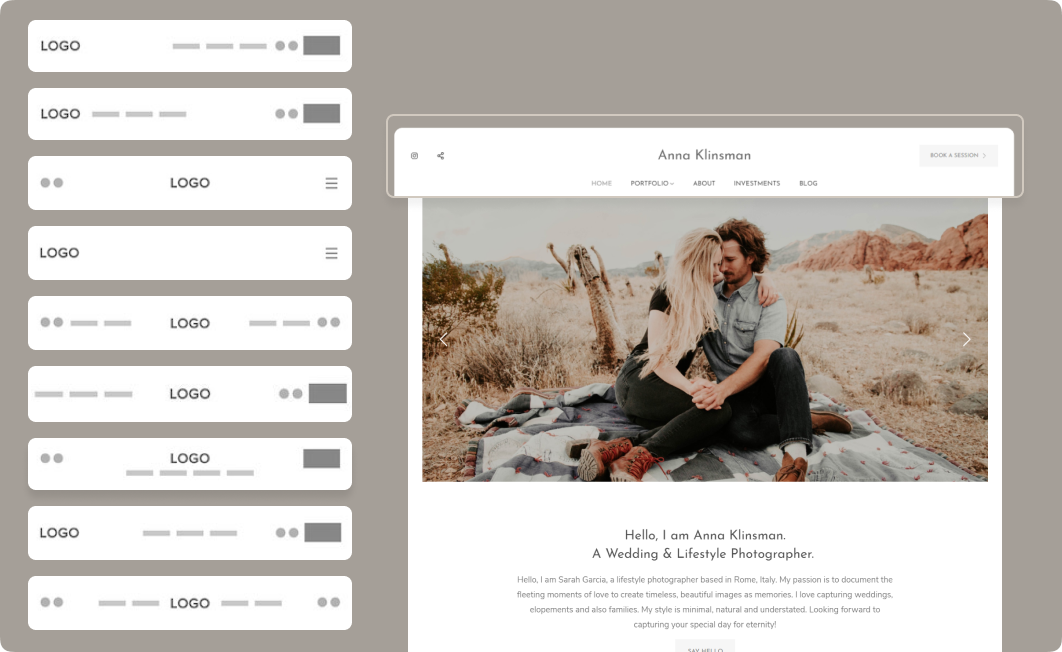
Rubriklayouter med två kolumner
Rubriklayouterna med två kolumner finns i teman som Burst och Isle. LÄR DIG MER.
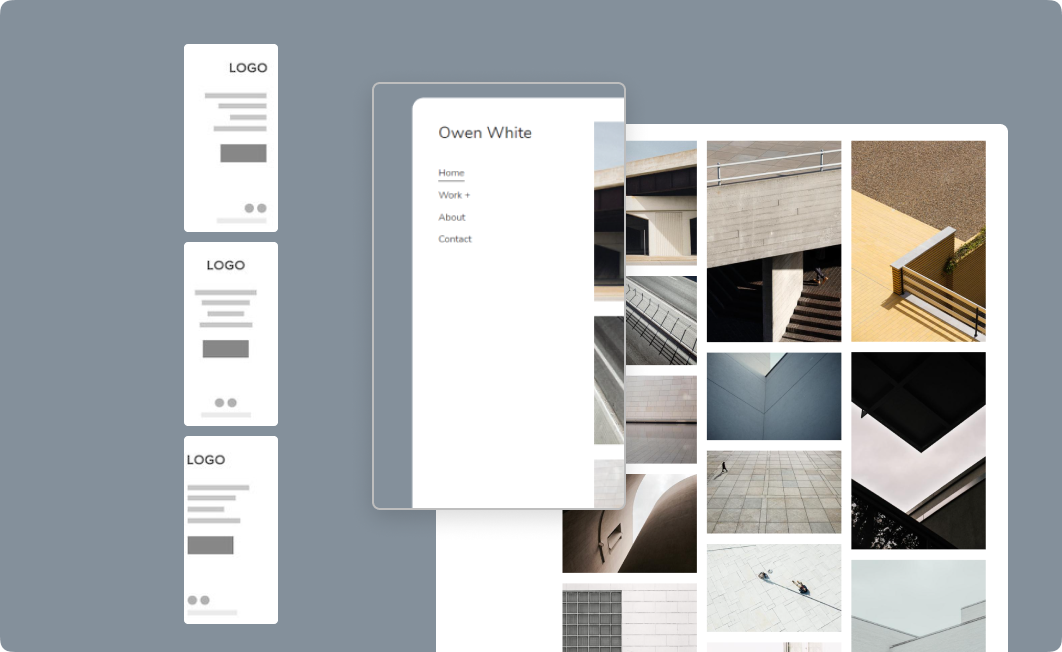
Tilläggen som kan läggas till i din webbplatsrubrik är:
Vet allt om Alternativ för webbrubrikstil.
Skräddarsy typsnitt och färger på din webbplats
Nästa steg skulle vara att hantera din webbplatss teckensnittsstilar och färger. Typsnitt och färger är avgörande för det övergripande utseendet på din webbplats.
Hantera webbplatsens teckensnitt
Pixpa stöder 500+ utvalda typsnitt från Google Fonts förvaret. Det stora utbudet av typsnitt tillsammans med möjligheten att välja teckensnittsvikter (där det finns) ger dig total kontroll över din webbplatstypografi.
Du kan välja ditt favorittypsnitt från vår omfattande samling, välja typsnittets vikt, storlek och färg och designa din webbplats som du vill.
Du kan hantera dina webbplatsteckensnitt från Designa avsnitt, fliken Text.
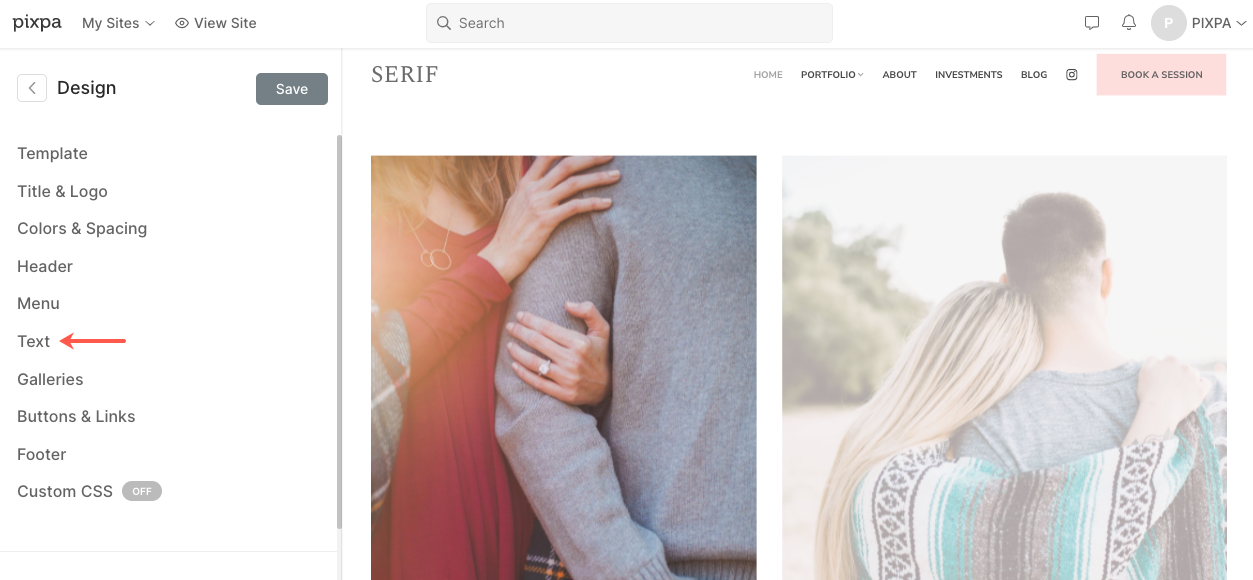
Vet mer om Webbplatstextstilar.
Hantera webbplatsens färger
Färgerna på element som används på din webbplats bör matcha ditt varumärkes färger. Färger är också ett bra sätt att fokusera på de viktiga delarna av en webbsida.
När du har ändrat färgerna här och publicerat ändringarna kommer de att tillämpas på hela din webbplats.
För att hantera färgpaletterna för din webbplats, gå till Designa avsnitt, fliken Färger.
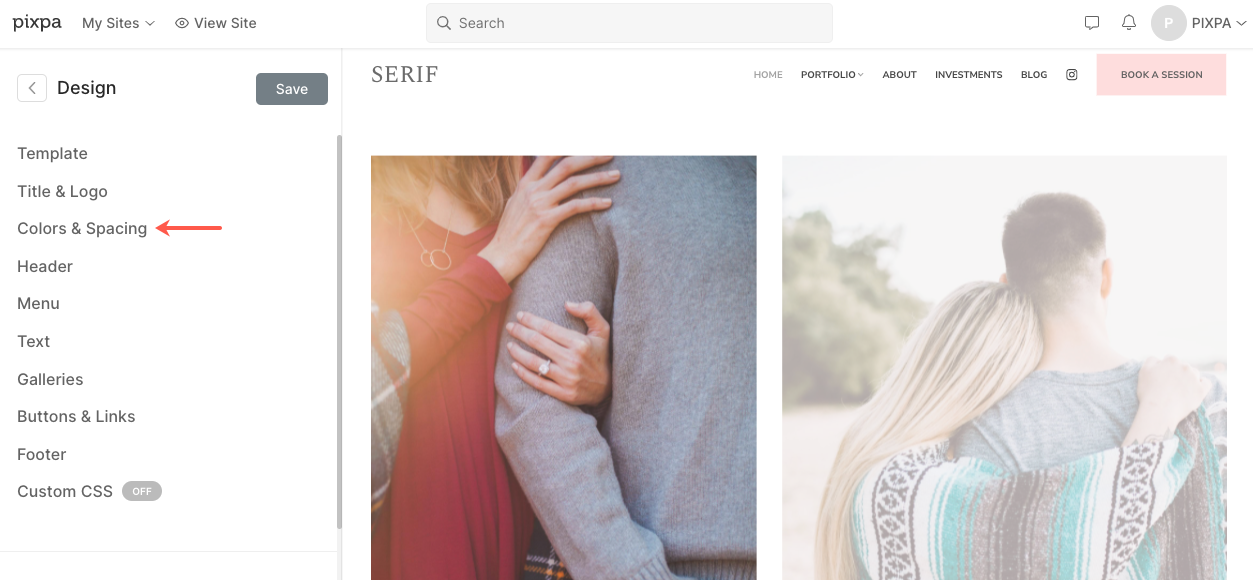
Vet mer om Webbplatsfärger.
Redigera dina webbplatssidor
Hantera innehållet på din webbplats från Webbplats sektion. Klicka på ett objekt (sida/galleri/mapp etc) från den vänstra panelen för att hantera dess innehåll och inställningar.
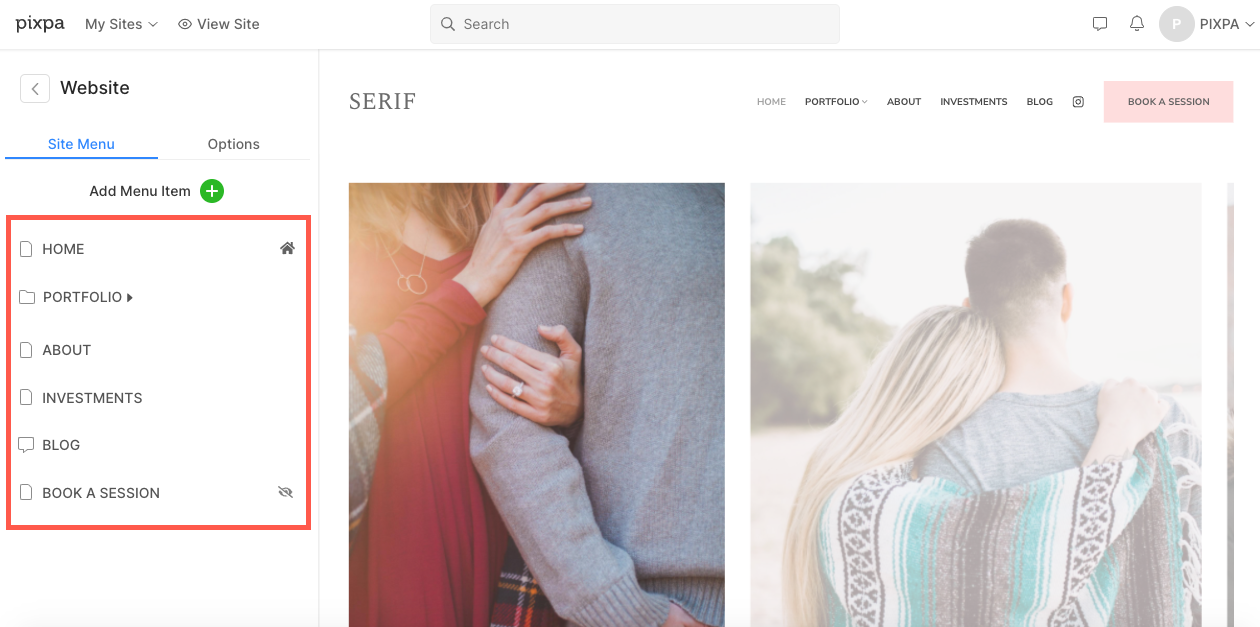
Låt oss anta att du redigerar en sida.
Bakgrundsbilden
Ändra bakgrundsbilden/färgen för valfri sektion på en sida (en sida består av många avsnitt) från Innehåll ikonen.
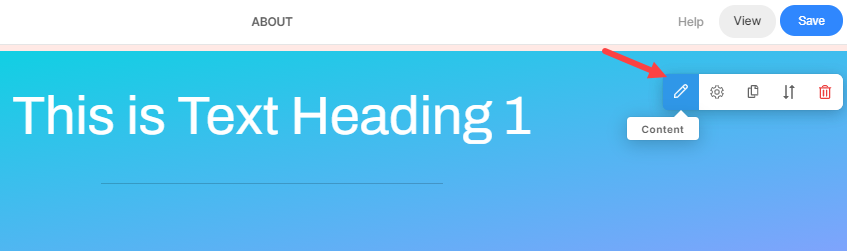
Hantera texten
För att ändra texten, flytta helt enkelt markören på sidans arbetsyta, alla individuella utdrag kommer att markeras när du håller musen. Klicka på valfritt utdrag för att redigera dess innehåll.
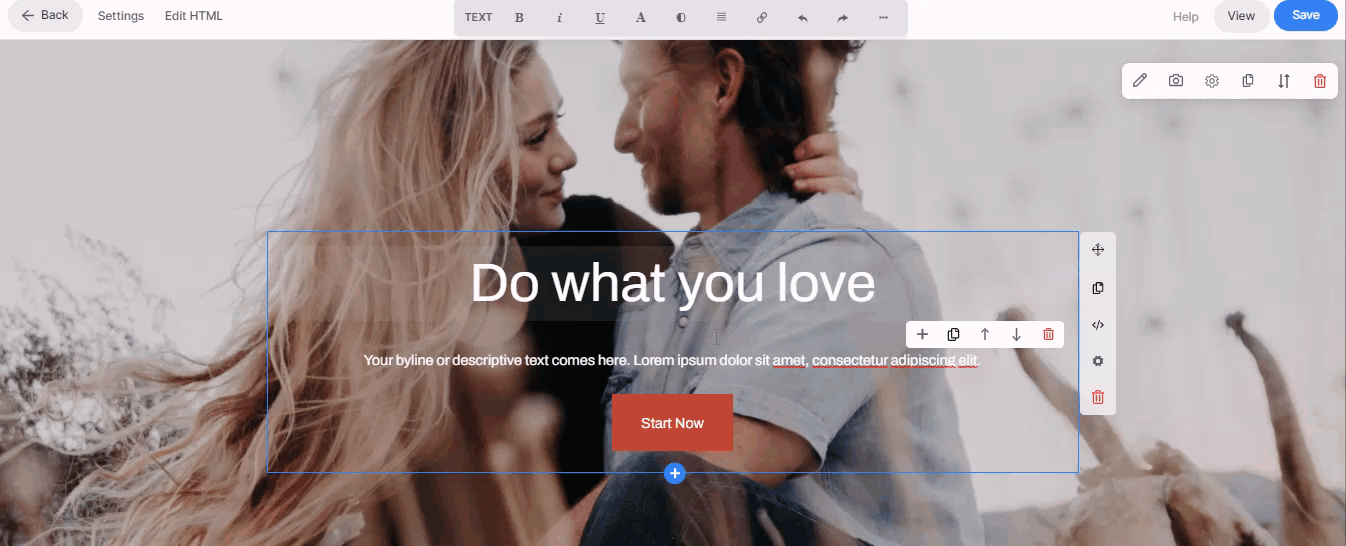
Vet allt om textredigerare för sidan.
Lägger till nya avsnitt
En sektion är ett innehållsblock som kan läggas till på din sida. Du har möjlighet att välja mellan olika sektionslayouter för att anpassa dina sidor.
För att lägga till ett avsnitt på en sida, följ dessa steg:
- För en tom sida kommer du att se Lägg till ett avsnitt på din sida box och för färdiga sidor Lägg till ett avsnitt rutan kommer att finnas mellan två sektioner.
- Klicka på den för att lägga till en ny del till din sida.
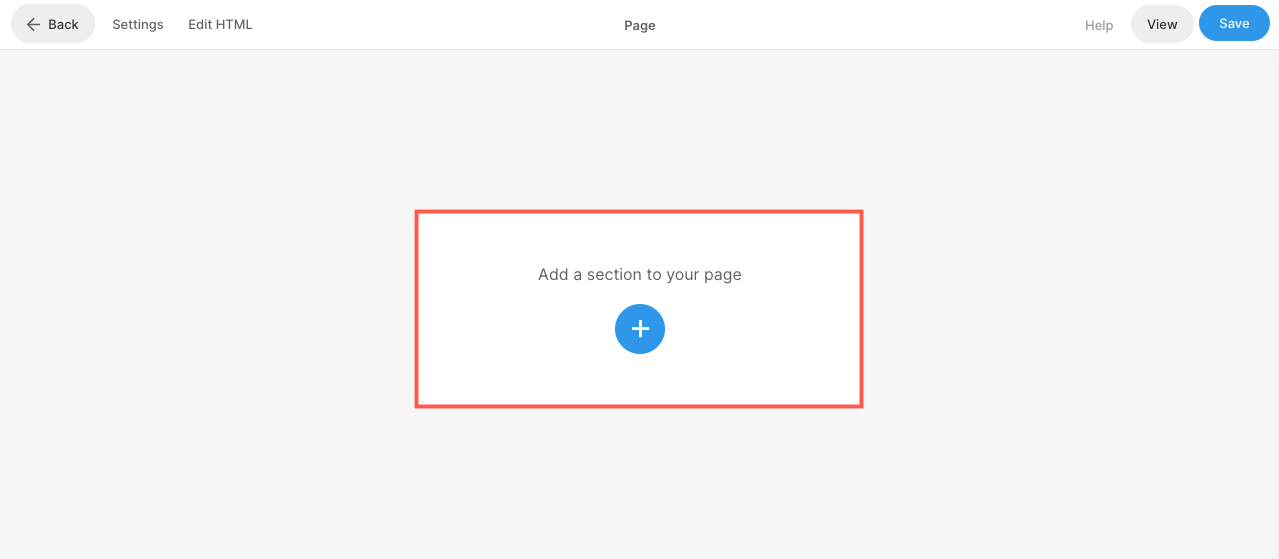
Vet hur man lägg till ett avsnitt i detalj.
Hantera sektionsbredd och -höjd
När du har lagt till ett avsnitt på en sida kan du enkelt anpassa det.
Håll muspekaren över avsnittet som du vill hantera synligheten för. Detta kommer att aktivera redigeringsverktygsfältet (1) i det övre högra hörnet av avsnittet. Klicka på § (2) ikon för att öppna rutan för sektionsinställning.
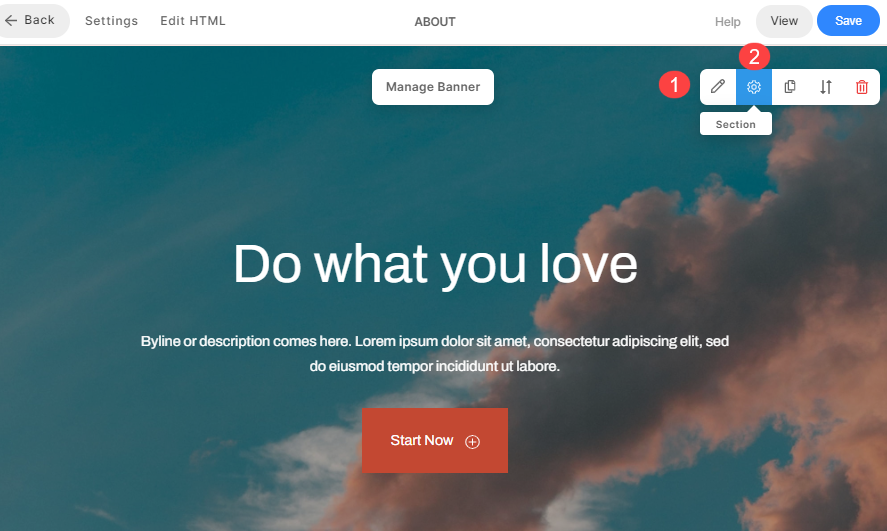
- I avsnittsrutan har du möjlighet att hantera bredd, höjd och fler alternativ.
Vet allt om Sektionsbredd och höjd.
Till skapa en kontaktsida för din webbplats, lägg till kontaktavsnitt till en sida och anpassa den.
Bygg en blogg
Skapa en blogg på din Pixpa-webbplats och publicera berättelser, inlägg, meddelanden och dela din resa med dina webbplatsanvändare. Blogging-funktionen erbjuds på alla planer.
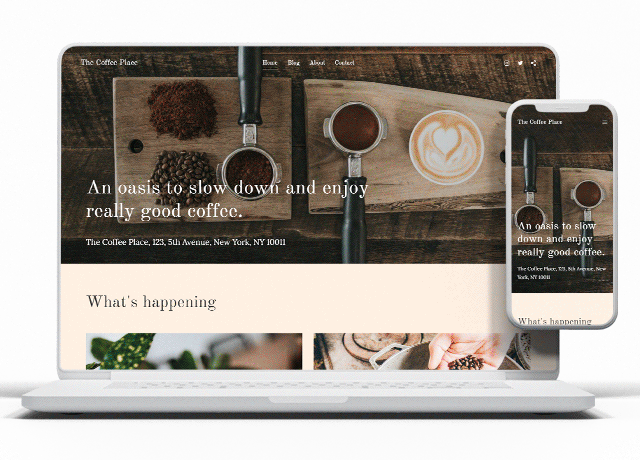
Gå till Webbplats (1) avsnitt. Detta tar dig till skärmen där du kan lägga till en bloggsida på din webbplats.
Klicka på Lägg till sida + (2) knappen. Du kommer nu att se Lägg till sida popup, välj Blogg (3).
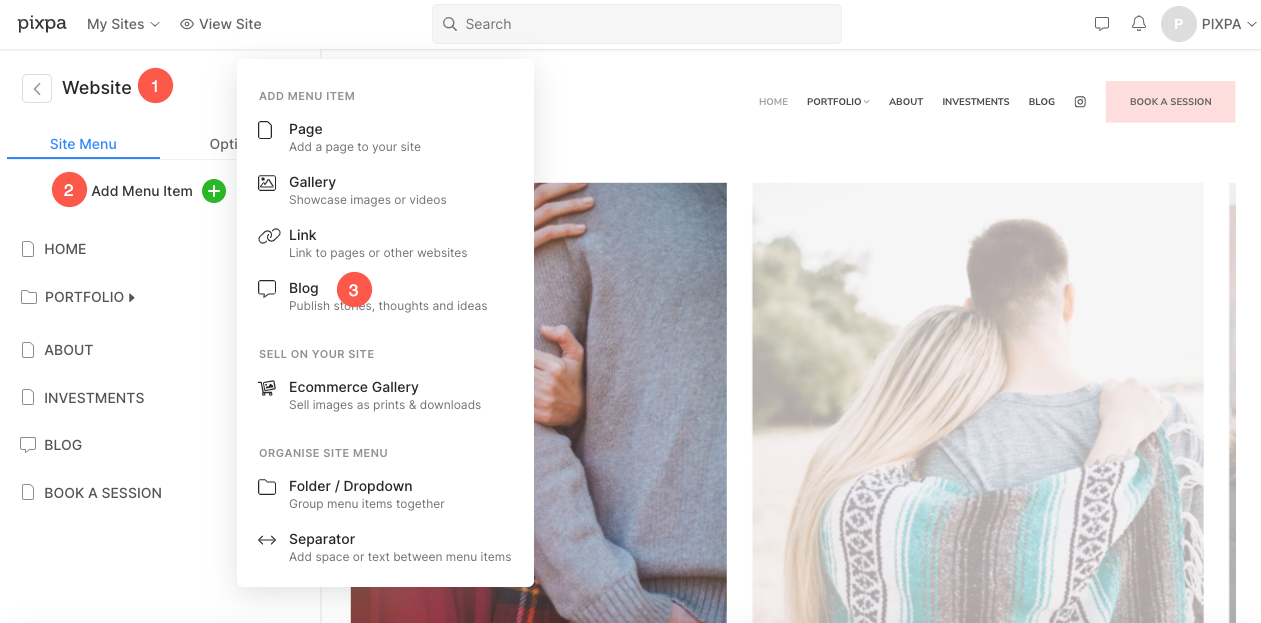
Vet hur man skapa en blogg i detalj.
Vet hur man skapa ett blogginlägg i detalj.
Blogglayouten
Pixpa använder bloggsidor och blogginläggssidor att organisera bloggarna. Du kan ställa in utseendet på din bloggsida och blogginläggssida på din webbplats från blogginställningarna.
Klicka på bloggen i din webbplatsmeny för att se Blogginställningar sida.
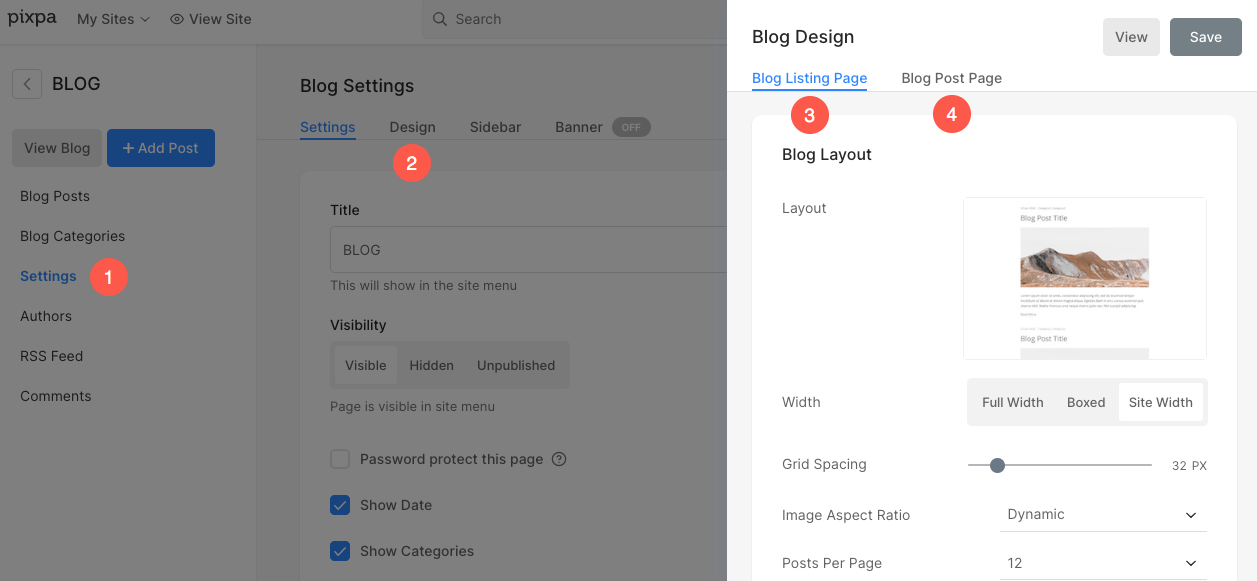
Vet allt om Bloggsida design.
Pixpa ger dig möjlighet att lägg till ditt bloggflöde på dina sidor.
Anpassa sidfoten på din webbplats
Med hjälp av sidfoten kan du lägga till viktiga länkar och anpassa dess utseende för att upprätthålla ett konsekvent varumärke på din webbplats.
För att redigera sidfoten, gå till Designa sektion, flik sidfot.
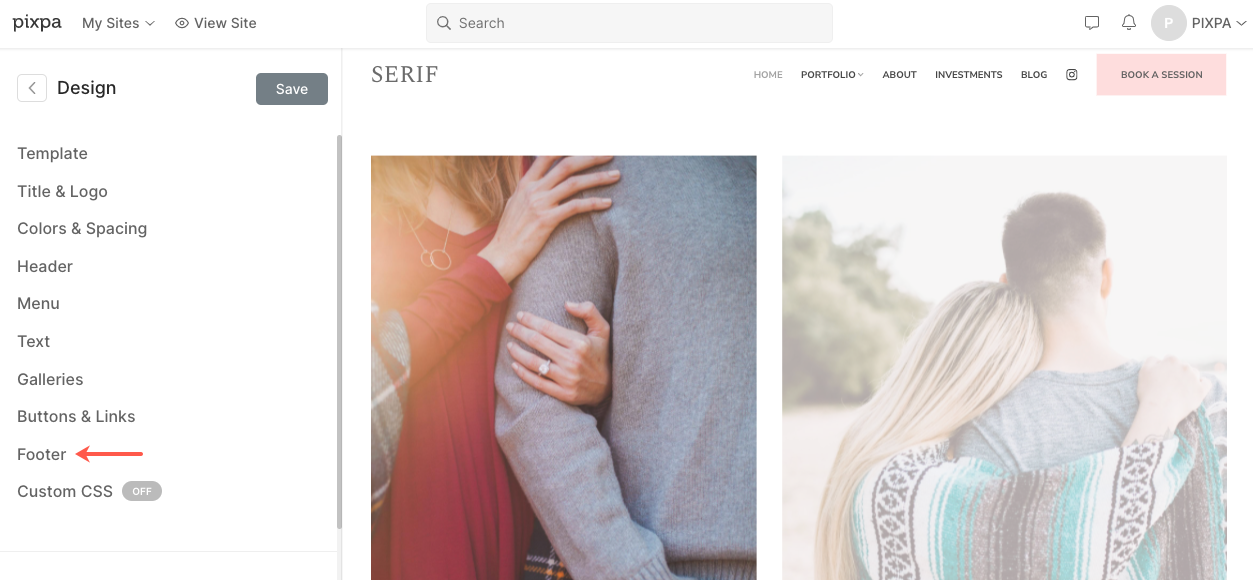
Vet allt om sidfot.
Försidfoten
Du kan enkelt lägga till innehåll som Instagram-flöde, företagskontaktinformation, nyhetsbrevlåda, arbetstider etc på din webbplats med hjälp av Pre-sooter. Detta visas ovanför sidfoten på hela din webbplats.
Se sidfot och förfot i aktion.
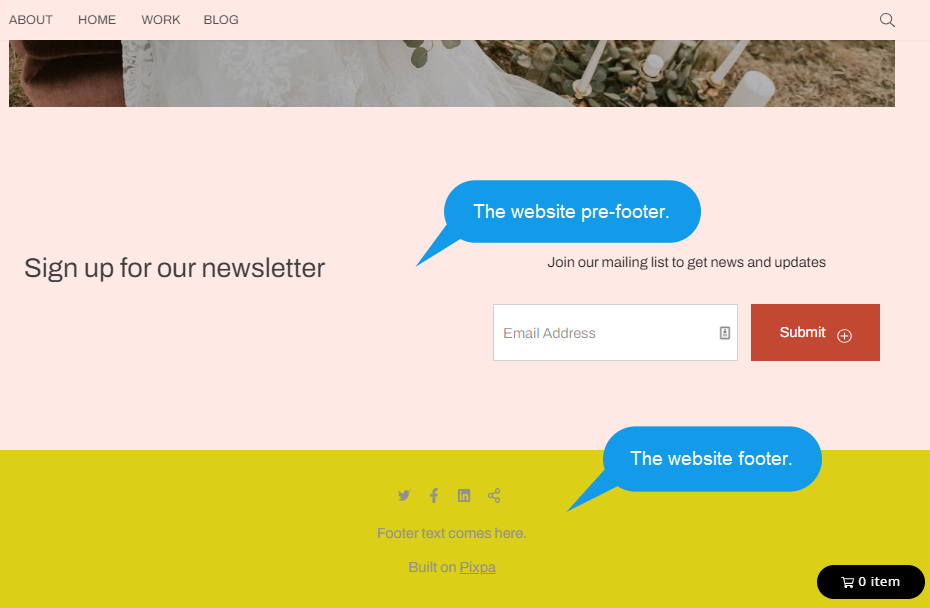
Vet allt om Förfot.
Vet hur man visa sociala ikoner i sidfoten.
Vet hur man ändra sidfotens färg.
Gå Live
När du har konfigurerat din webbplats helt kan du få den att gå live.
Starta din prenumeration
Du kan starta din prenumeration när du är redo under de 15 dagarna av den kostnadsfria provperioden eller till och med efter att provperioden löper ut. Din webbplats kommer att gå live och vara tillgänglig för alla när du startar prenumerationen.
Du kan uppgradera till en betald plan från Prenumeration sida.
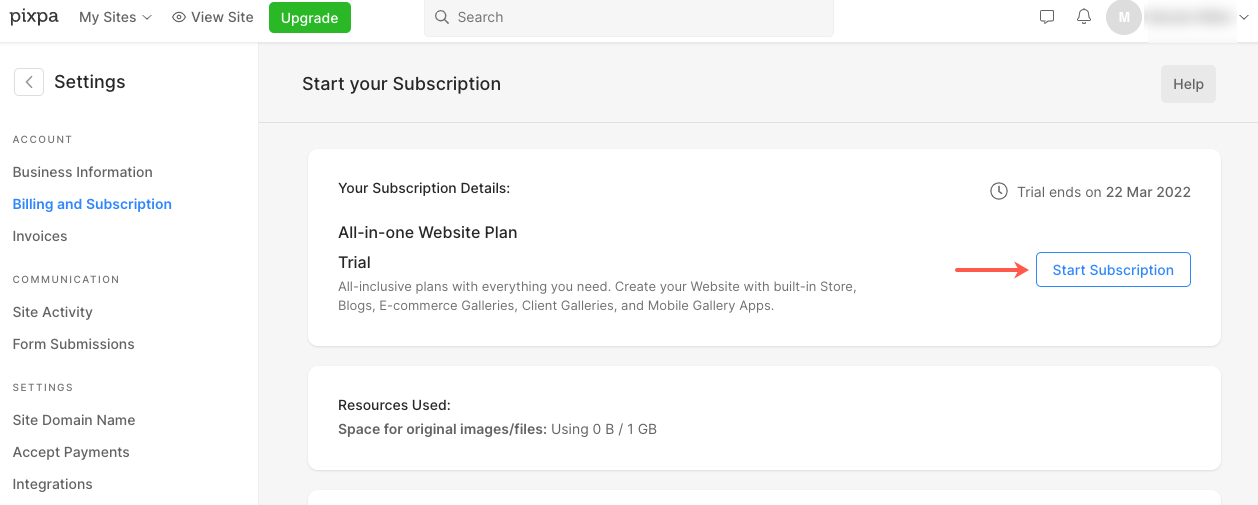
När du klickar på Starta prenumerationen knappen kan du välja Planen som fungerar bäst för dig. Pixpa tillhandahåller både års- och månadsplaner.
Pixpa tillhandahåller också gratis ettårig domänregistrering genom Hover.com på nya årsprenumerationer. När du har startat din årliga prenumeration kan du hämta den kostnadsfria domänkupongen från Pixpas supportteam. Du kan pinga oss från studions livechatt eller maila oss på support@pixpa.com.
Få en Pixpa-expert att sätta upp din webbplats för en engångsavgift på 199 USD och få en grund på vilken du enkelt kan fortsätta bygga din webbplats. Pixpas webbplatsinstallationstjänst är tillgänglig för alla Pixpa-prenumeranter.
Vet hur man starta ditt abonnemang i detalj.
Ansluter domänen
Nu kan du anslut din egen anpassade domän (som yourdomain.com) för att göra din webbplats verkligen din!
Vet hur man anslut din domän till din Pixpa-webbplats. När du väl har anslutit domänen kommer din webbplats att vara live på din anpassade domän.
Proffstips för din webbplats
Här är några tips för att bygga en extraordinär webbplats.
1. Sätt upp ett mål för din webbplats
Skapa din webbplats för att uppnå ett specifikt mål.
Du kan till exempel koppla kontaktsidan till menyknappen i rubriken om du vill att potentiella kunder ska ta kontakt.
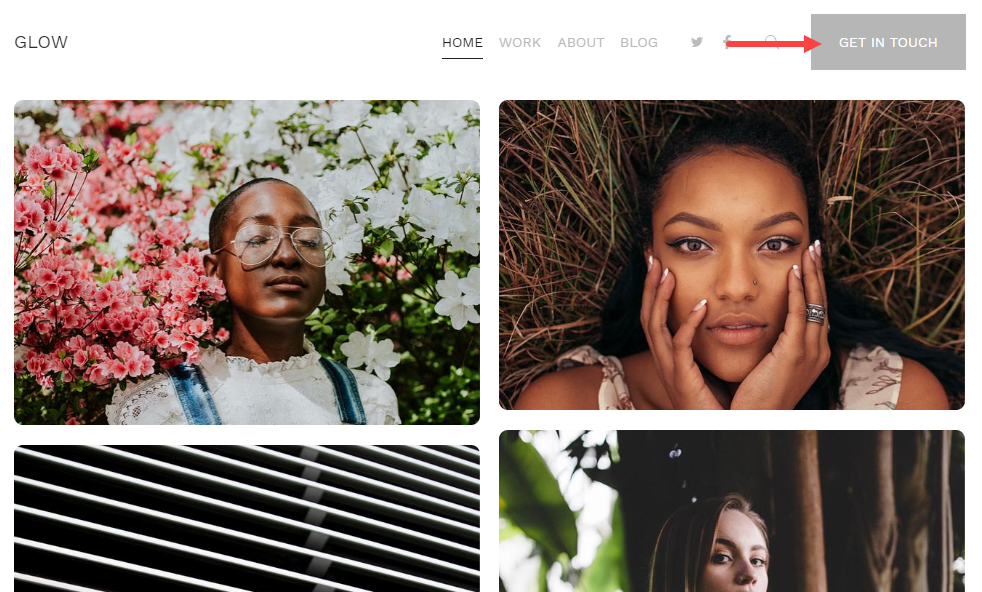
2. Webbplatsen Meny
Din webbplatsmeny ska vara lätt att hitta och förståelig.
3. Visa vittnesmål
Visa vittnesmål på din webbplats och försäkra dig om att ditt varumärke är korrekt. Inkludera en Vittnesmål på din webbplats där du kan visa upp feedback, kommentarer, vittnesmål på din webbplats.
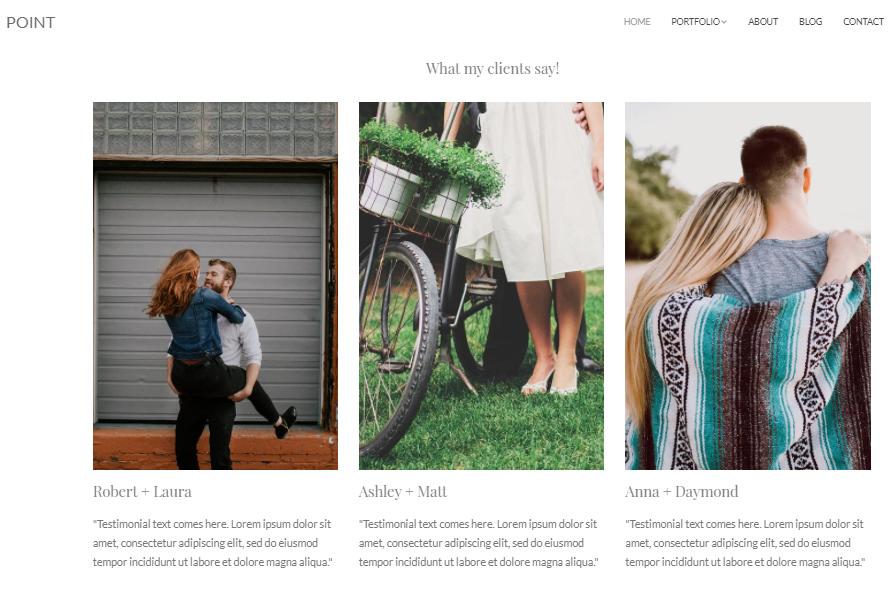
Se ett avsnitt om vittnesmål i aktion.
4. Kontaktuppgifterna
Dela dina äkta och sanna kontaktuppgifter på din webbplats. Skapa en kontaktsida nu.
FAQ
Hur mycket kostar det att skapa en webbplats på Pixpa?
Till skillnad från många andra webbplatsbyggare börjar våra planer från bara $8/månad. Kontrollera Pixpa prisplaner.
- utsikt Vanliga frågor om webbplatsen.
- utsikt Vanliga frågor om design.
- utsikt Vanliga frågor om butik.
- utsikt Vanliga frågor om kundgallerier.
